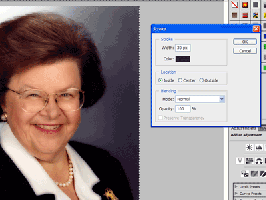
Adobe Photoshop è variato usi, dalla creazione della grafica e grafici per presentazioni aziendali per costruire il layout del sito web perfetto. Una cosa che viene utilizzato per un ottimo affare è la creazione di bordi per immagini o sfondi. Questo bordo potrebbe servire come una semplice cornice intorno a un'immagine, o l'artista potrebbe applicare effetti che consentono il bordo a svanire dolcemente nell'immagine (questo effetto è particolarmente utile nel fare biglietti d'auguri). Ci sono diversi modi per utilizzare i bordi in Photoshop, e daremo un'occhiata tre qui sotto.
Utilizzando il tratto di base
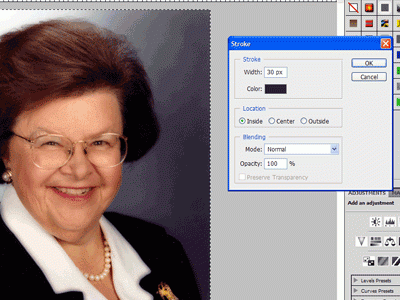
Aprire Photoshop. Selezionare "File", quindi fare clic su "Apri". Aprire un'immagine in Photoshop che si desidera aggiungere un bordo. Fare clic su "Seleziona" e quindi "Tutti". Quindi selezionare "Modifica" e fare clic su "Ictus". Nella finestra di dialogo che si apre, selezionare la larghezza in pixel che si desidera essere il bordo, come pure il colore. Si può anche scegliere se rendere il bordo all'interno o all'esterno della selezione. Infine, selezionare la "Fusione" e "Opacità" del bordo e fare clic su "OK".
Utilizzando le opzioni di fusione
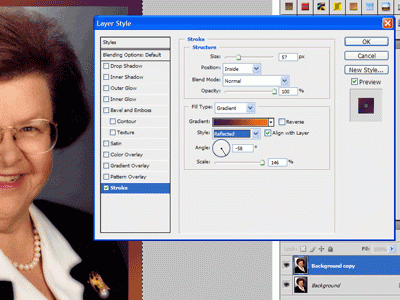
Un modo per creare un bordo di Photoshop che ha un più opzioni e un po' più stile che la rinuncia è di utilizzare le "opzioni di fusione." Come prima, aprite l'immagine. Selezionare "Layer" dal menu e fare clic su "Duplica livello." Quindi passare alla parte inferiore del pannello "Livelli" e clicca sul "opzioni di fusione", selezionando "Ictus". Nella finestra di dialogo che si apre, si hanno molte opzioni aperte a voi. È possibile modificare il colore del tratto, la sua direzione e la sua larghezza. Ma è anche possibile modificare il riempimento da un piatto unico colore per un pattern o una sfumatura di colore. E per ciascuna di queste altre opzioni, è possibile scegliere lo stile, la illuminazione e la scala dell'effetto.
Creazione di un bordo sfumato
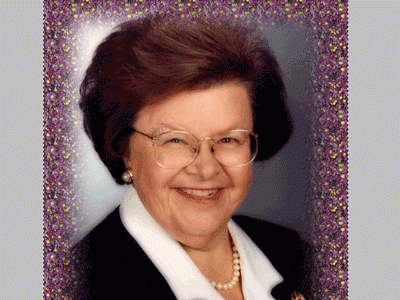
Se si desidera avere un bordo sfumato effetto applicato a un'immagine, prima di aprire l'immagine come prima. Create un nuovo livello. Quindi selezionare lo strumento "Selezione rettangolare" dalla barra degli strumenti. Nella finestra opzioni nella parte superiore, modificare la "piuma" in un numero che è circa 1/25 la larghezza dell'immagine in pixel. Nell'esempio, l'immagine è circa 1100 pixel in orizzontale, quindi la "piuma" è impostata su 40. Ora selezionare la parte dell'immagine che si desidera mostrare ancora dopo avere applicato il bordo. Poi vai su "Select" e fare clic su "Inverso". Ora selezionare lo strumento "Secchiello" e riempire la selezione con un colore o un motivo, o selezionare lo strumento "Gradiente" e riempire la selezione con una sfumatura.